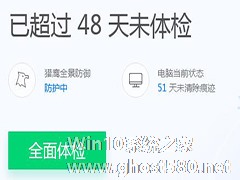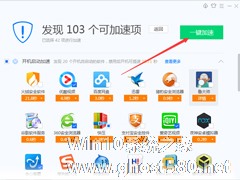-
腾讯电脑管家如何进行垃圾清理?垃圾清理功能使用教程
- 时间:2024-05-03 22:33:10
大家好,今天Win10系统之家小编给大家分享「腾讯电脑管家如何进行垃圾清理?垃圾清理功能使用教程」的知识,如果能碰巧解决你现在面临的问题,记得收藏本站或分享给你的好友们哟~,现在开始吧!
看视频、刷网页、玩游戏,使用各种软件后留下大量的无用缓存垃圾,不但占用大量的硬盘空间,还会对电脑性能造成一定影响,给硬盘增加负担。如何清理这些软件的冗余垃圾呢?下面和小编使用腾讯电脑管家的垃圾清理功能,几步清理那些不需要的垃圾,还硬盘一个空间。
1、打开【腾讯电脑管家】选择【垃圾清理】,如下图:

2、进入【垃圾清理】页面,点击扫描垃圾,如下图:

3、开始进行垃圾扫描,等待片刻即可,如下图:

4、垃圾扫描完毕,可以看到许多选项可以清理。如下图:

5、勾选需要清理的垃圾,如下图:

6、点击【立即清理】开始垃圾清理。如下图:

7、清理垃圾中,等待片刻即可。如下图:

8、清理完毕,可以选择之前未选择的垃圾继续清理。

以上就是关于「腾讯电脑管家如何进行垃圾清理?垃圾清理功能使用教程」的全部内容,本文讲解到这里啦,希望对大家有所帮助。如果你还想了解更多这方面的信息,记得收藏关注本站~
『*文章★来自Win10系统之家www.ghost580.net,转载请联系本站网管!』
相关文章
-
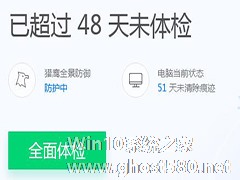
看视频、刷网页、玩游戏,使用各种软件后留下大量的无用缓存垃圾,不但占用大量的硬盘空间,还会对电脑性能造成一定影响,给硬盘增加负担。如何清理这些软件的冗余垃圾呢?下面和小编使用腾讯电脑管家的垃圾清理功能,几步清理那些不需要的垃圾,还硬盘一个空间。
1、打开【腾讯电脑管家】选择【垃圾清理】,如下图:
2、进入【垃圾清理】页面,点击扫描垃圾,如下图:
3... -

腾讯电脑管家如何使用文件清理功能?腾讯电脑管家文件清理的使用方法
电脑的长期使用会产生许多软件缓存文件,这些缓存文件帮助我们能更快的打开网页,使用某些功能时不再需要从网下下载,但是软件的庞大缓存也占据了电脑许多的存储空间,那如何清理软件缓存呢?下面看小编使用腾讯电脑管家的文件清理功能快速清理囤积已久的软件缓存,释放更多的存储空间。
1、打开腾讯电脑管家,选择【工具箱】;
2、进入工具箱功能页面,点击上方的【文档】选项;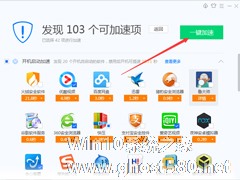
除了保护设备免受木马、病毒及部分网络攻击的影响外,腾讯电脑管家还可以对设备进行提速。那么,该如何使用腾讯电脑管家进行加速呢?针对这一问题,小编今天为大家带来了腾讯电脑管家加速功能使用教程,有需要的朋友可以稍作参考。
方法步骤
打开腾讯电脑管家加速功能使用教程,点击左侧边栏中的“电脑加速”;
待软件跳转至电脑加速页面后,点击“一键扫描”;
...
在许多人的印象中火绒安全软件只是一款口碑极佳的安全防护软件,但该软件中还内置了不少实用性极高的功能。那么问题出现了,火绒安全可以清除垃圾吗?又该如何操作呢?下面是小编分享的火绒安全软件垃圾清理功能使用教程,小伙伴们可不要错过了。
方法步骤
打开火绒安全软件,点击右下角的“安全工具”图标;
待安全工具页面弹出后,在系统工具一栏中找到“垃圾清理”,并打...
- 软件教程
-
-
操作系统排行榜
更多>> -
- Ghost Win8.1 64位 老机精简专业版 V2023.02
- 【老机专用】Ghost Win8 32位 免费精简版 V2022.01
- 【致敬经典】Ghost Windows8 64位 免激活正式版 V2021.08
- 微软Windows8.1 32位专业版免激活 V2023.05
- Windows11 22H2 (22621.1778) X64 游戏美化版 V2023.06
- Windows11 22H2 (22621.1778) X64 专业精简版 V2023.06
- 笔记本专用 Ghost Win10 64位 专业激活版(适用各种品牌) V2022.08
- GHOST WIN8 X86 稳定专业版(免激活)V2022.07
- Windows8.1 64位 免费激活镜像文件 V2022.07
- Windows 8.1 64位 极速纯净版系统 V2022
-
软件教程排行榜
更多>> -
- Edge浏览器如何安装Flash?Edge浏览器安装Flash插件教程
- Excel如何锁定单元格不被修改?Excel锁定单元格的方法
- Epic游戏时如何打开自带帧数显示?Epic设置帧数显示的方法
- 谷歌浏览器如何提高文件下载速度?谷歌浏览器提高下载速度的方法
- 谷歌浏览器提示无法启动更新检查怎么办?谷歌浏览器无法启动更新检查的解决方法
- 360极速浏览器如何提高下载速度?360极速浏览器提高下载速度的方法
- Excel表格怎么换行?Excel单元格内换行的方法
- Excel表格斜线一分为二怎么弄?Excel表格斜线一分为二的方法
- Excel函数公式大全是什么?Excel函数公式大全介绍
- 雷电模拟器储存空间不足怎么办?雷电模拟器储存空间不足的解决方法
- 热门标签
-